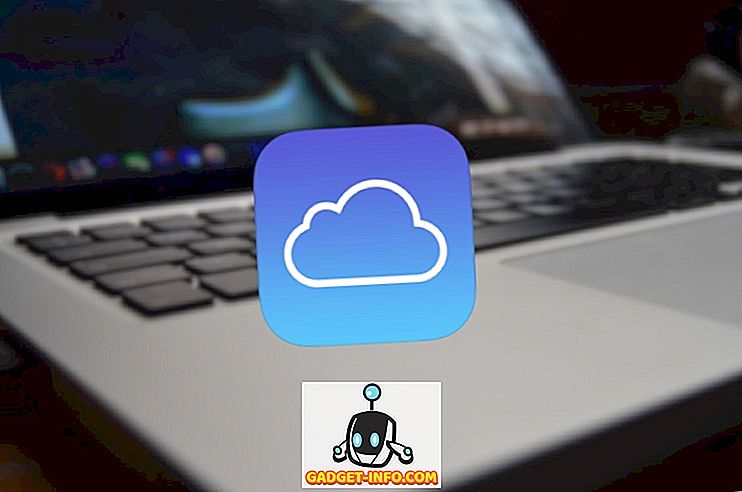Es ist keine Raketenwissenschaft, die herausfindet, warum man Notizen braucht, aber man braucht Notizen, um Raketenwissenschaft herauszufinden. Sehen Sie, was wir dort gemacht haben. Genau für diese Zeiten brauchen Sie Notizen. Was wäre, wenn Ihnen eine großartige Idee in den Sinn kommt oder vielleicht ein Witz ist, sollten Sie sie aufschreiben, bevor sie aus Ihrem Kopf fliegt. Beachten Sie, die Notiz-App von Google hat möglicherweise nicht so viel Aufmerksamkeit erhalten, wie Google es sich gewünscht hätte, sie hat jedoch immer noch eine eigene Fangemeinde angehäuft, weil sie sich von Evernote, OneNote usw. unterscheidet. Planen Sie eine Party, sparen Sie verrückt Machen Sie sich wichtige Gedanken im Unterricht, spielen Sie Pictionary, nehmen Sie Auflösungen mit Checklisten vor. Sie können all dies und mehr mit Google Keep erledigen und dann als Notizen finden, die so angeordnet sind, wie Sie es möchten. Interessiert dich schon? Weiter lesen!
Da Evernotes ständig wechselnde Preispolitik und andere Notizanwendungen nicht so zuverlässig sind, sollten Sie sich Google Keep ansehen. Wer weiß, vielleicht gefällt Ihnen das überhaupt. Wenn Sie Google Keep bereits verwenden oder planen, es zu verwenden, finden Sie hier 8 coole Google Keep-Tipps für Android und iOS:
1. Erinnerungen einstellen
Bei Google Keep geht es um zwei Dinge, um Notizen zu machen und Erinnerungen für diese Notizen festzulegen. Wenn Sie nicht nur nach dem Erstellen von Notizen suchen und eine Notiz in eine Erinnerung verwandeln möchten, erledigt Google Keep die Arbeit für Sie. Die Erinnerungen können so eingestellt werden, dass sie zu einem bestimmten Zeitpunkt oder an einem bestimmten Ort abschalten. Sie müssen nur auf die Schaltfläche tippen, die wie eine „ Hand mit einer Schnur um den Finger “ auf der rechten oberen Seite Ihres Notizbearbeitungsbildschirms aussieht. Dort finden Sie die Option.

Die Notiz erscheint als Erinnerung und Sie können sie ganz einfach täglich, wöchentlich, monatlich, jährlich oder in benutzerdefinierten Intervallen wiederholen. Die Uhrzeit für die Erinnerung kann auf dieselbe Weise eingestellt oder im Einstellungsmenü für Morgen, Nachmittag, Abend und Nacht bearbeitet werden.
2. Notizen organisieren
Wenn Sie zu den Leuten gehören, denen es schwer fällt, die Dinge in Ordnung zu halten, werden Sie lieben, wie einfach und effektiv der Organisationsprozess von Google Keep ist. Sie können alle Ihre Notizen in Google Keep mithilfe von Beschriftungen und Farben organisieren, sodass sie optisch sauber und ordentlich aussehen. Organisieren Sie Ihre persönlichen, geschäftlichen und sonstigen Notizen mithilfe von Etiketten, Farben oder beidem.

Auf diese Weise haben Sie später keine Probleme, Ihre Notizen zu finden, selbst wenn Sie viele Notizen in Keep gespeichert haben. Um Beschriftungen festzulegen, tippen Sie auf die Schaltfläche mit drei Punkten rechts unten in Ihrem Notizbearbeitungsbildschirm. Sie können beliebig viele Beschriftungen erstellen und derselben Notiz eine oder mehrere Beschriftungen zuweisen. Die Option zum Notieren von Notizen kann auf dieselbe Weise gefunden werden. Sie können aus 8 verschiedenen Farben auswählen, um Ihre Notizen zu organisieren.
Hinweis: Sie können Etiketten verwenden, um Arbeit nach Personen, Arbeit, Freizeit usw. zu sortieren . und verwenden Sie Farben zum Sortieren von Notizen nach Relevanz, Relevanz oder Dringlichkeit, z. B. rot für sehr dringend, gelb für mäßig und grün für nicht dringend.
3. Text aus Bildern extrahieren (nur Android)
Ja, Google Keep hat auch eine integrierte OCR-Funktion . Mit Beibehalten können Sie einfach ein beliebiges Bild mit Text aufnehmen oder eines aus der Galerie Ihres Geräts verwenden und die Option "Bildtext abrufen" verwenden, um den Text im Bild als Notiz zu speichern. Sie finden diese Optionen im Drei-Punkte-Menü, wenn Sie ein Bild hinzugefügt oder aufgenommen haben.
Hinweis : Das Extrahieren von Text aus einem Bild kann je nach Qualität des Bildes und dem darin enthaltenen Text etwas Zeit in Anspruch nehmen.

4. Machen Sie sich kreativ
Wenn Sie keine einfachen Textnotizen erstellen möchten, können Sie Bilder, Zeichnungen und Kontrollkästchen verwenden, um die Dinge interessant zu machen. Sie können Bilder verwenden, wenn Sie Notizen mit visuellen Hilfsmitteln aufbewahren möchten. Das Zeichnen bei Google Keep ist dasselbe wie das Kritzeln. Wenn Sie also einfach etwas notieren möchten, können Sie es auch kritzeln. Dies kann auch zum Spielen von Pictionary verwendet werden, da diese Notizen über WhatsApp, Facebook usw. gemeinsam genutzt werden können. Ankreuzfelder sind besonders nützlich, da diese beim Einkaufen von Lebensmitteln, beim Planen einer Party usw. verwendet werden können. Sie können auch Ziele festlegen oder sich Notizen machen Dinge, die Sie kaufen möchten, damit Sie Ziele oder gekaufte Artikel einfach abhaken können.

5. Zusammenarbeiten
Google Keep funktioniert auch als kollaboratives Tool, da Sie Ihre Notizen mit anderen Personen zusammenarbeiten können . Sie können Notizen mit Freunden und Familie teilen und koordiniert arbeiten. Wenn Sie eine Party planen und allen Arbeit zuweisen, teilen Sie einfach eine Liste aller Arbeiten mit, und die Mitglieder können den Fortschritt jederzeit abhaken. Hinweise, dass Sie mit anderen Personen zusammengearbeitet haben, werden auf allen Geräten aktualisiert, sobald jemand eine Bearbeitung vornimmt, beispielsweise ein Kästchen ankreuzen.

6. Machen Sie Sprachnotizen
Wenn Sie nicht viel schreiben oder zeichnen möchten, können Sie die integrierte Sprachaufzeichnungsoption in Google Keep verwenden, um eine Sprachnotiz hinzuzufügen. Wenn Sie beispielsweise an einem wichtigen Seminar oder einer wichtigen Vorlesung teilnehmen und schnell Notizen machen möchten, verwenden Sie einfach die Mikrofonoption. Es wird eine Sprachnotiz erstellt und in Text umgewandelt. Um eine Sprachnotiz zu erstellen, tippen Sie einfach auf das " Plus " -Zeichen unten links im Notenbearbeitungsbildschirm und wählen Sie " Aufnahme ".

7. Verwenden Sie Sprachbefehle
Google Now unterstützt eine Reihe von Haltebefehlen. Mit Sprachbefehlen können Sie herausfinden, was Ihre letzten Notizen sind oder welche Erinnerungen in Kürze erscheinen . Wenn Sie eine Liste in Ihren Notizen haben, können Sie sogar einen Sprachbefehl geben, um dieser Liste Dinge hinzuzufügen. Sagen Sie einfach "OK, Google fügt Eier meiner Einkaufsliste hinzu" und Keep macht es.
8. Teilen Sie es mit Google Docs
Sie möchten keine Notiz mehr in Keep behalten oder müssen sie irgendwo hinschicken? Einfach! Wenn Sie Ihre Notizen auf eine andere Plattform oder App wie Google Doc übertragen möchten, tippen Sie einfach auf "Teilen" und die Notiz wird gesendet. Sie können Ihre Notizen auch an andere Personen senden oder in sozialen Medien teilen. Dies kann sich als nützlich erweisen, wenn die Notiz zu langwierig wird und Sie einen besseren Platz dafür finden möchten, da einige Personen Google Keep gerne als temporäre Kurznotizen-App verwenden.

Hinweis: Wenn Sie eine Notiz versehentlich gelöscht haben und sie wiederherstellen möchten, tippen Sie einfach auf die gelöschte Option im Menü und stellen Sie die Notiz von dort wieder her. Alle gelöschten Notizen und Erinnerungen werden bis zu sieben Tage in diesem Ordner angezeigt.
Verwenden Sie Google Keep für alle Arten von Notizen
Das waren unsere 8 Google Keep-Tipps, um das Beste daraus zu machen. Wenn Sie Google Keep noch nicht verwendet haben, müssen Sie es versuchen. Es lässt sich nicht leugnen, wie nützlich es sein kann. Das Erstellen von Notizen war noch nie so spaßig und wir müssen zu schätzen wissen, wie ordentlich Google den Organisations-Look gemacht hat. Farben, Beschriftungen, Bilder, Zeichnungen, Sprachnotizen und Kontrollkästchen. Jetzt können Sie all diese zu Ihren Notizen hinzufügen. Installieren Sie also die Google Keep-App oder verwenden Sie sie im Internet. Versuchen Sie es jedoch und teilen Sie uns Ihre Meinung zu den oben genannten Tipps mit.